Fixez l'accéléromètre au DUT.
Utilisez de la cire d'abeille pour fixer l'accéléromètre à l'emplacement spécifié dans l'application de test.
La connexion de l'accéléromètre doit être rigide, mais aussi facile à retirer entre les courses.
Définissez l'orientation de l'accéléromètre en fonction du type d'actionneur.
Actionneur résonant linéaire (LRA) de l'axe X : assurez-vous que le symbole -> sur l'accéléromètre est aligné sur la longueur du LRA. Cette direction est généralement équivalente à la direction de résonance.
Actionneur résonant linéaire (LRA) de l'axe Z : utilisez l'orientation de l'accéléromètre décrite dans les instructions concernant le LRA de l'axe X ci-dessus.
Actionneur à masse rotative excentrée (ERM) : mesurez le signal et les trois axes, puis sélectionnez les données présentant l'amplitude de signal la plus élevée.
Ouvrez l'application de test sur l'appareil en test et générez des effets cibles.
Utilisez une souris Bluetooth pour cliquer sur les boutons cibles de l'application. Cela vous permet de cliquer sur les boutons de l'application sans ajouter de forces externes, telles que la pression d'un doigt.
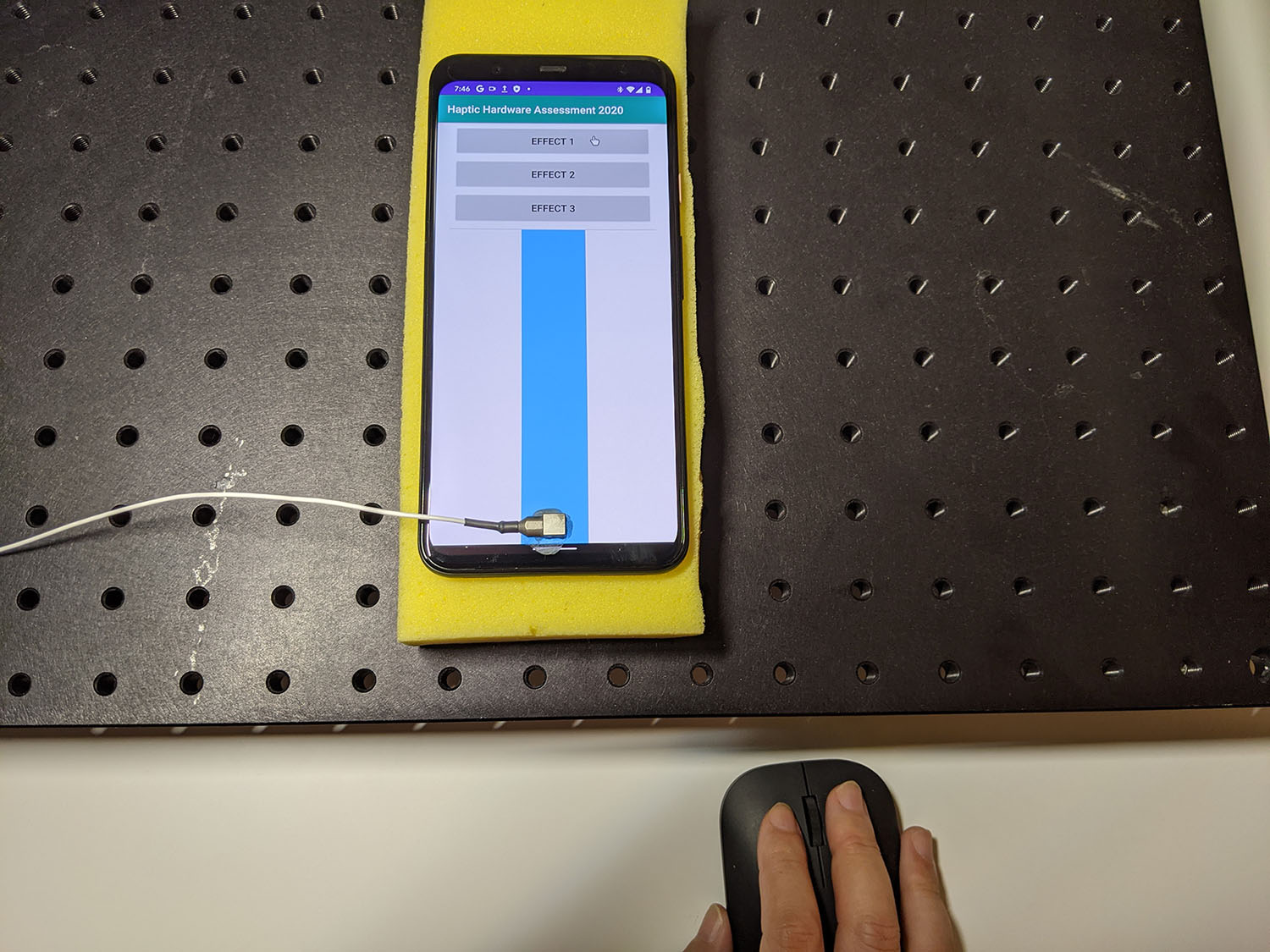
Figure 1 : DUT générant des effets cibles
Enregistrez la forme d'onde à partir de l'application de test à l'aide d'Audacity, puis exportez le fichier :
- Cliquez sur Enregistrer dans Audacity.
- Appuyez sur chacun des boutons cibles dans l'application de test.
Exportez l'enregistrement au format WAV.
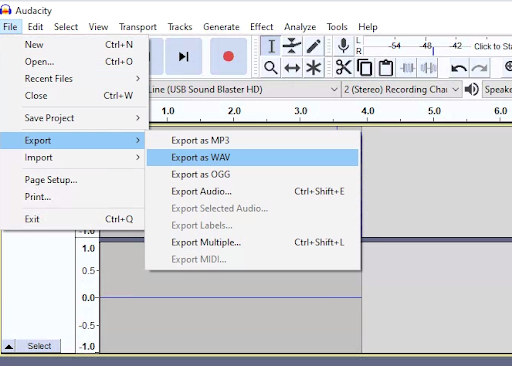
Figure 2. Exporter depuis Audacity
Mesurer et enregistrer les effets cibles
Le contenu et les exemples de code de cette page sont soumis aux licences décrites dans la Licence de contenu. Java et OpenJDK sont des marques ou des marques déposées d'Oracle et/ou de ses sociétés affiliées.
Dernière mise à jour le 2025/12/03 (UTC).
[[["Facile à comprendre","easyToUnderstand","thumb-up"],["J'ai pu résoudre mon problème","solvedMyProblem","thumb-up"],["Autre","otherUp","thumb-up"]],[["Il n'y a pas l'information dont j'ai besoin","missingTheInformationINeed","thumb-down"],["Trop compliqué/Trop d'étapes","tooComplicatedTooManySteps","thumb-down"],["Obsolète","outOfDate","thumb-down"],["Problème de traduction","translationIssue","thumb-down"],["Mauvais exemple/Erreur de code","samplesCodeIssue","thumb-down"],["Autre","otherDown","thumb-down"]],["Dernière mise à jour le 2025/12/03 (UTC)."],[],[]]
